Scanposition
Sie können die Scanposition der Vorlagen ändern.
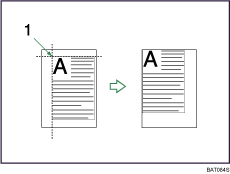
Punkt, ab dem das Gerät zu scannen beginnt
Sie können die Scanposition in 1-mm-Schritten (oder 0,1 Zoll) um bis zu 30 mm (1,2 Zoll) anheben, absenken, nach links oder rechts verschieben.
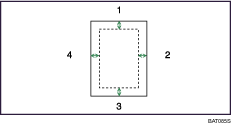
Nach oben: 0 - 30 mm, 0 - 1,2 Zoll
Nach rechts: 0 - 30 mm, 0 - 1,2 Zoll
Nach unten: 0 - 30 mm, 0 - 1,2 Zoll
Nach links: 0 - 30 mm, 0 - 1,2 Zoll
![]() Drücken Sie auf [Bearb./Stemp.].
Drücken Sie auf [Bearb./Stemp.].
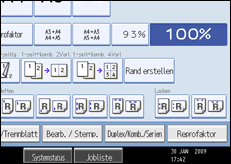
![]() Drücken Sie [Scanposition].
Drücken Sie [Scanposition].
![]() Legen Sie die Scanposition für die Vorderseite der Vorlage fest.
Legen Sie die Scanposition für die Vorderseite der Vorlage fest.

![]() Legen Sie die Scanposition für die Rückseite der Vorlage fest. Drücken Sie dann [OK].
Legen Sie die Scanposition für die Rückseite der Vorlage fest. Drücken Sie dann [OK].
Wenn Sie die Scanposition für die Rückseite der Vorlage nicht festlegen müssen, drücken Sie [OK].
![]()
Um den bereits eingegebenen Wert zu ändern, drücken Sie auf [
 ], [
], [ ], [
], [ ] oder [
] oder [ ], oder drücken Sie auf [Löschen] und geben den neuen Wert ein.
], oder drücken Sie auf [Löschen] und geben den neuen Wert ein.Drücken Sie auf [
 ] und [
] und [ ], um die obere und untere Position einzurichten. Drücken Sie auf [
], um die obere und untere Position einzurichten. Drücken Sie auf [ ] und [
] und [ ], um die linke oder rechte Position einzurichten.
], um die linke oder rechte Position einzurichten.Die Scanposition für die Rückseite der Vorlage gilt nur, wenn Sie 2-seitige Vorlagen kopieren.

